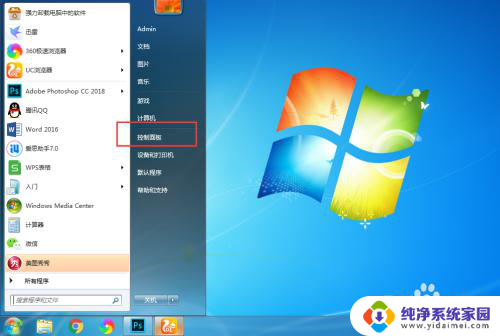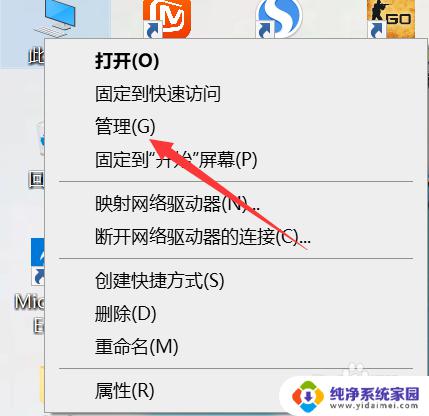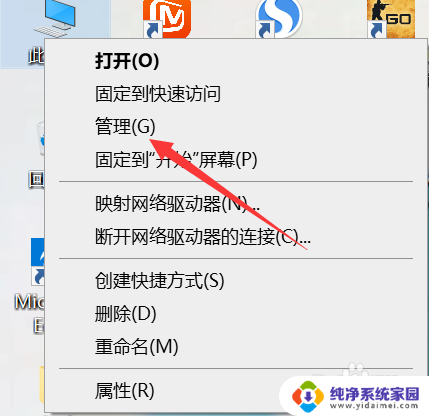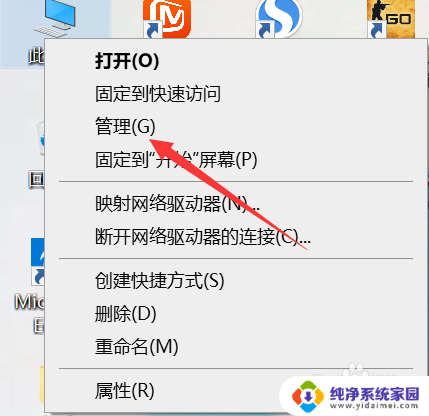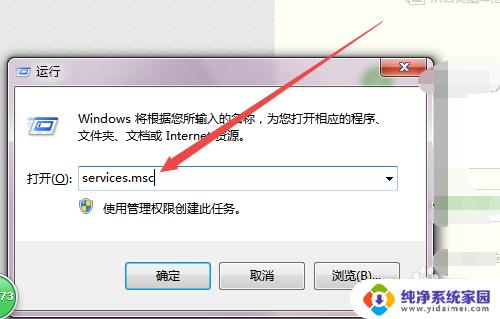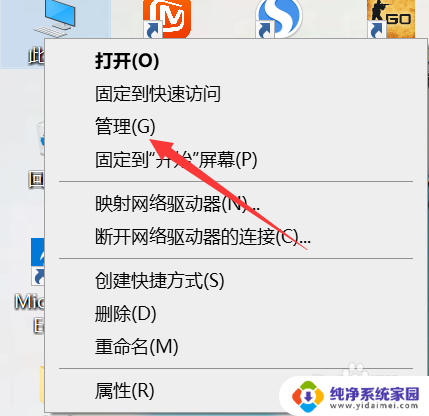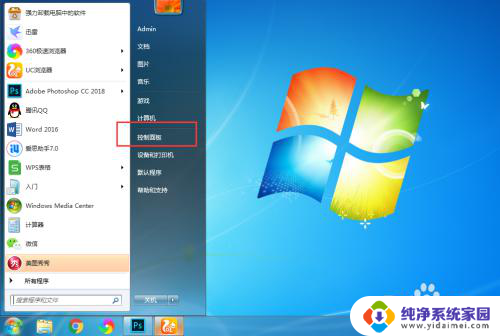笔记本无法检测到无线网络 笔记本电脑找不到无线网络怎么解决
更新时间:2024-05-25 14:56:41作者:xiaoliu
在当今社会,笔记本电脑已经成为人们生活中不可或缺的工具之一,有时候我们会遇到笔记本无法检测到无线网络的情况,这给我们的工作和生活带来了很大的困扰。当笔记本电脑找不到无线网络时,我们应该如何解决这个问题呢?接下来我们将为大家提供一些解决方案和技巧。
操作方法:
1.在开启无线网络检测开关后,还是没能检测到无线网络。
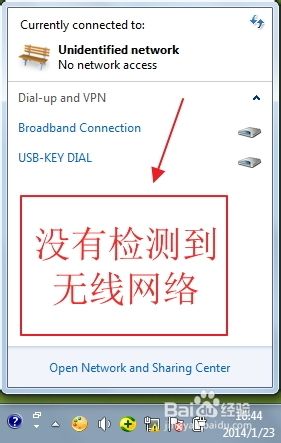
2.接下来解决这个问题,用鼠标点击“开始”。在弹出的快捷菜单中选择“控制面板”,打开控制面板。
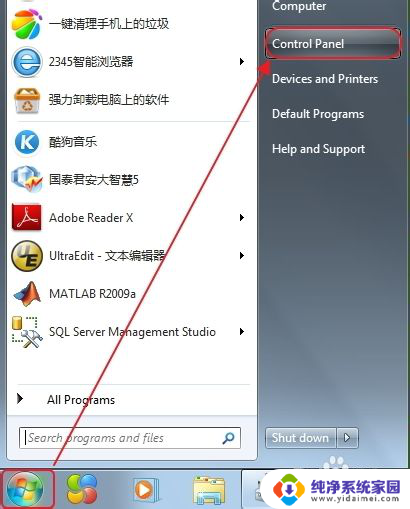
3.在“控制面板”界面,选择“软件和声音”,点击进入。
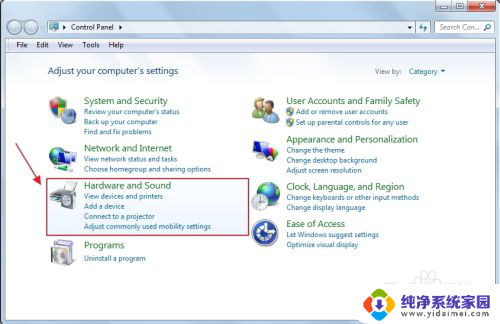
4.在“软件和声音”界面右侧,选择“Windows移动中心”,点击进入。
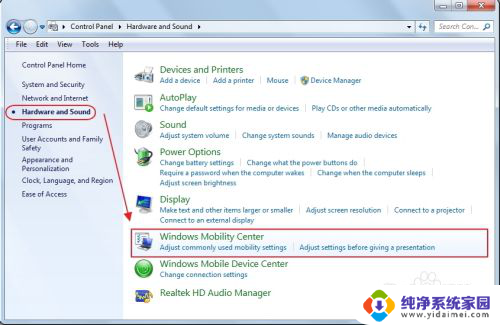
5.在“Windows移动中心”,可以看到无线网络开关被关闭。这是导致笔记本检测不到无线网络的真正原因,点击下方“开启无线网络”按钮,这下可以检测到无线网络。
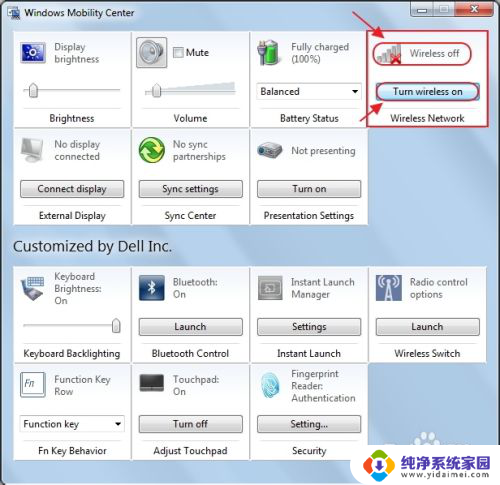
6.返回到电脑桌面,在桌面右下方。可以看到,现在笔记本电脑可以检测到无线网络,问题得到解决。
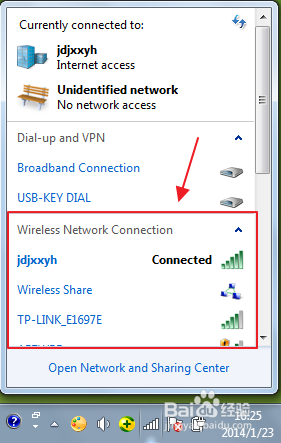
以上是笔记本无法检测到无线网络的全部内容,如果遇到这种情况,你可以按照以上操作解决问题,非常简单快速,一步到位。